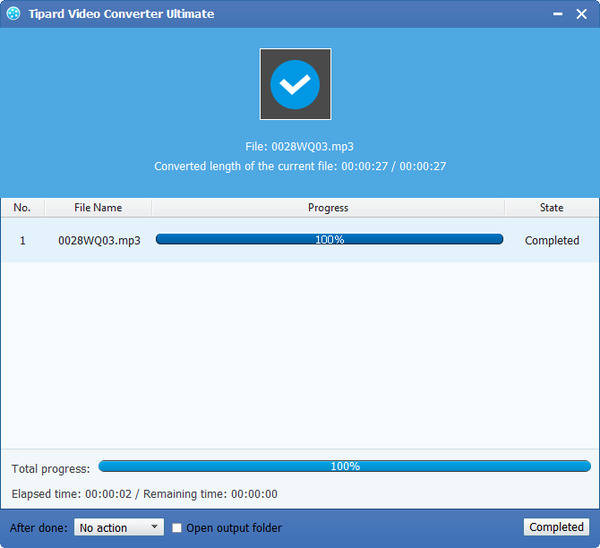MKVをMP3に変換する強力なアプリケーション
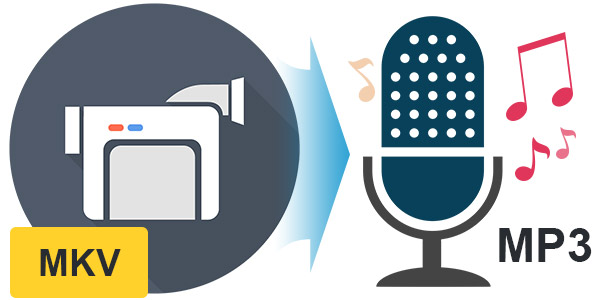
Tipard MKV から MP3 ビデオ コンバーター ソフトウェアは、MKV ファイルをポータブル プレーヤーに適した形式に変換するのに役立つ、評判の良いプロフェッショナルなツールです。 このソフトウェアには、MKV ファイルを他の一般的なビデオ形式に変換する、MKV をオーディオ形式 (MP3、WMA など) に変換する、強力な編集機能があるなどの 4 つの主な機能があります。 その強力な機能に基づいて、トリミング、クロッピング、マージ、マークの追加、インターレース解除の設定など、独自のビデオをカスタマイズできます。 また、本ソフトウェアは Windows NT2000/2003/7/XP および Windows Vista、Windows XNUMX に対応しています。
MKVをMP3形式に変換する必要があるのはなぜですか?
今日、ポータブルデバイスは以前よりも普及してきました。 人が増えれば、ストリートで持ち歩くことができ、どこでもクラシック音楽やリラックスした映画を楽しむことができます。 MKVはMatroskaマルチメディアコンテナ形式のファイル名拡張子ですが、iPhone SE、iPhone 6 / 6plus / 6 / 5 / 4などのポータブルデバイスで再生することはできません。 あなたがしたい場合は MKVをMP4に変換するMKVをMP4 Video Converterアプリケーションに使用することができます。 さらに、MKVビデオの曲が好きなら、超高画質でソフトウェアを変換して抽出する必要があります。 私はあなたをお勧めします Tipard MKVからMP3への変換アプリケーション.
MKVをMP3に変換する簡単なステップ:
ステップ1:MKVをダウンロードしてMP3 Audioソフトウェアに登録する
ステップ2:MKVビデオファイルを読み込む
ステップ3:出力MP3ファイルを最適化する
ステップ4:出力MP3フォーマットを選択する
ステップ5:MKVビデオをMP3に変換する
ステップ6:変換を開始する
MKVをダウンロードしてMP3 Audio Converterソフトウェアに登録する
Tipard MKV Video Converterのインストールファイルをダウンロードし、ダウンロードしたインストールファイルをダブルクリックしてインストールを開始してください。 次に、指示に従ってインストールを完了します。 インストールが完了したら、MKV Video Converterを起動し、正しいユーザー名と登録キーをポップアップ登録ウィンドウに入力し、登録ボタンをクリックして登録を完了してください。
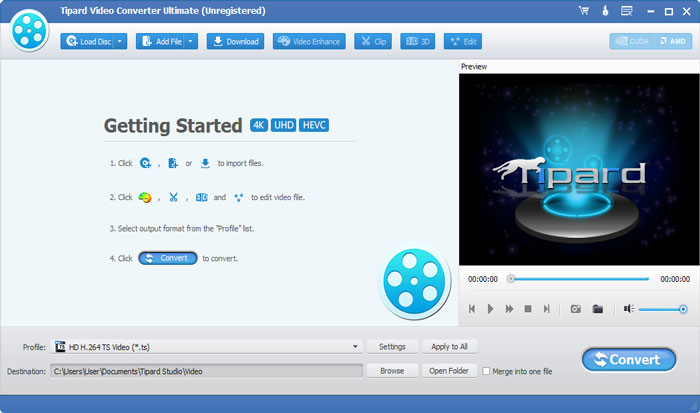
MKVビデオファイルを読み込む
[ファイルを追加]のドロップダウンリストから[ファイルを追加]をクリックして、変換するMKVビデオファイルを読み込みます。 または、ドロップダウンリストの[フォルダの追加]をクリックすることもできます。

出力MP3ファイルを最適化する
エフェクト、トリミング、クロップ、ウォーターマークのビデオ編集機能を使用すると、MKVビデオファイルを簡単に編集してパーソナライズされたビデオを作成できます。

出力MP3形式を選択する
ポータブルデバイスでサポートされている形式に基づいて、プロファイルボタンからムービーの出力形式を選択し、出力先フォルダを設定できます。 また、あなたのビデオのためのあなたの好みのオーディオトラックとサブタイトルを選択することができます。
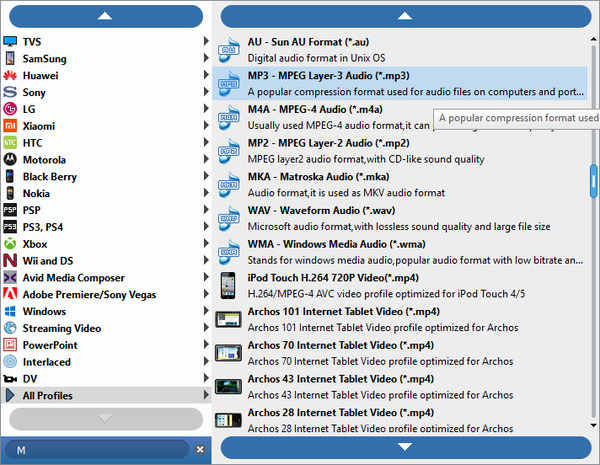
MKVビデオをMP3に変換する
ビデオエンコーダー、フレームレート、解像度、オーディオエンコーダー、チャンネル、ビットレート、サンプルレートなどを調整するための、このMKVからMP3ビデオコンバーターへの詳細なビデオおよびオーディオ設定が提供されます。パラメーター。 適切にカスタマイズされたプロファイルは、後で使用するために「ユーザー定義」として保存することができます。
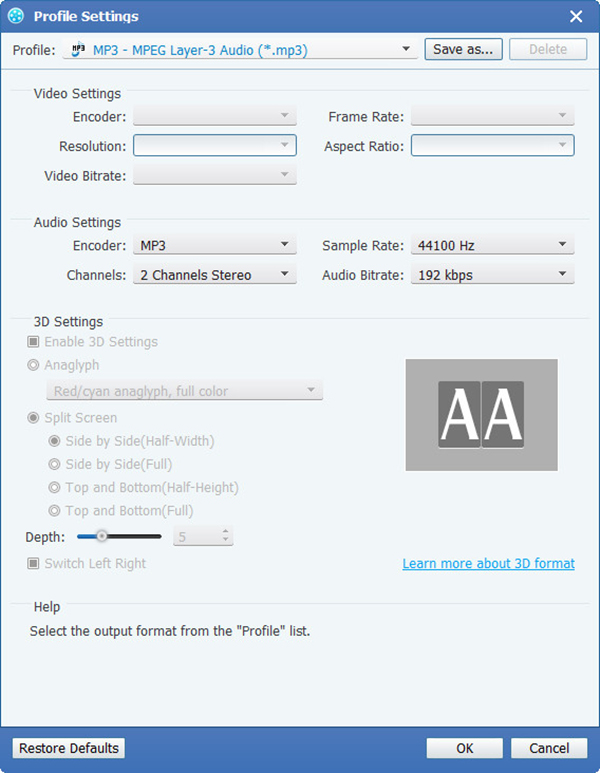
変換を開始する
[変換]ボタンをクリックすると、MKVビデオをMP3に変換します。 結局のところ、あなたのiPhoneであなたの音楽を楽しむことができます。